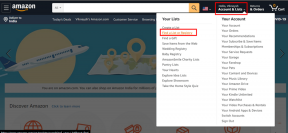Come (e perché) ripulire dispositivi e app collegati a Dropbox
Varie / / February 07, 2022
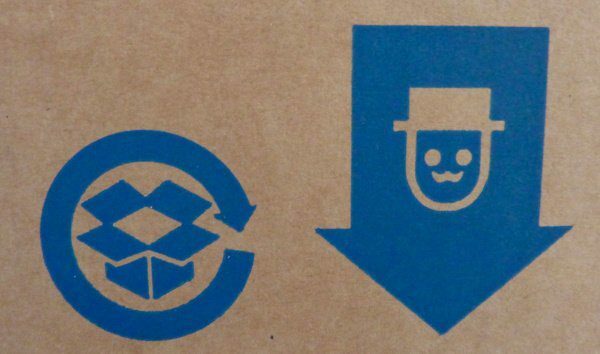
Dropbox è un ottimo strumento da utilizzare su tutti i tuoi dispositivi, ma il fatto che sia assolutamente ovunque può trasformarsi in un grave svantaggio per la sicurezza. Ecco come pulire un po' le cose e assicurati di rimanere al sicuro.
Tonnellate di dispositivi e app
Se sei un utente simile all'autore di questo articolo, probabilmente stai utilizzando (e passando da uno all'altro) un certo numero di computer e dispositivi mobili. Ciò significa file e cartelle in ogni dispositivo.
E sicuramente vuoi salvare i contenuti che stai producendo e i file su cui stai lavorando. E quale posto migliore per farlo se non Dropbox, un ottimo posto per ritrovarli rapidamente una volta passato a quel nuovo laptop, giusto?
Inoltre, se sei un utente pesante del servizio (puoi anche sincronizza PortableApps con esso), probabilmente stai consentendo a Dropbox di accedere a molte app.
Bene, tutti questi dispositivi e app rimangono nel tuo account Dropbox dopo che non vengono più utilizzati e una pulizia è assolutamente consigliata di tanto in tanto, poiché possono rappresentare una minaccia per la sicurezza. Puoi anche utilizzare i passaggi seguenti per verificare la presenza di violazioni della sicurezza. Vale a dire, se vedi qualcosa a cui sei sicuro di non aver consentito l'accesso, potresti riscontrare alcuni problemi.
Ma non mettiamo le cose cattive al primo posto; pulire il tuo account di tanto in tanto è una buona idea, anche se è solo fatto per mantenere le cose più sicure.
Pulizia di Dropbox
Passo 1: Accedi al tuo Dropbox account. Nella schermata principale, in alto a destra, fai clic sul tuo nome. Apparirà un menu come quello visto di seguito.
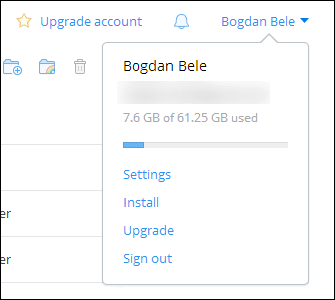
Passo 2: Clic Impostazioni nel menu.
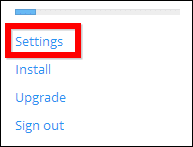
Passaggio 3: Vedrai tre schede. Quello che ti interessa, dove farai le pulizie, è Sicurezza.
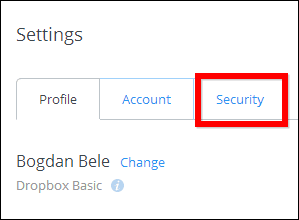
Passaggio 4: Scorri verso il basso fino a trovare il Dispositivi sezione. Come ho detto prima, se stai usando molti dispositivi e non hai mai ripulito le cose, ce ne saranno parecchi.
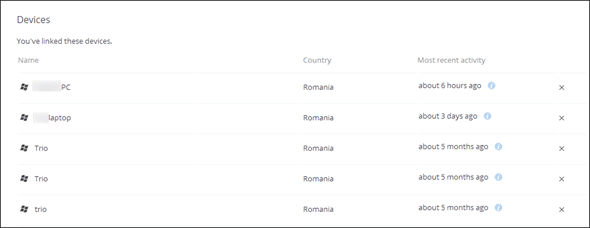
Passaggio 5: Hai trovato qualcosa che non usi più e che non intendi più utilizzare? Con tutti i mezzi, sbarazzatene! Questo è abbastanza facile, semplicemente facendo clic sul piccolo pulsante X accanto a quel dispositivo specifico.
Importante: Se dovessi perdere uno qualsiasi dei tuoi gadget che avevano accesso al tuo account Dropbox, dovresti negare immediatamente l'accesso a quel dispositivo da qui. Ora sai perché questo è un passo così importante.
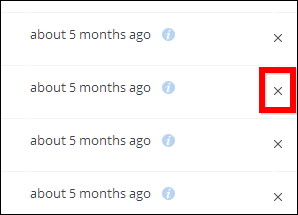
Passaggio 6: Conferma lo scollegamento del dispositivo dal tuo account e poi ripeti questi passaggi finché tutti i dispositivi che non ti servono più non sono scollegati.
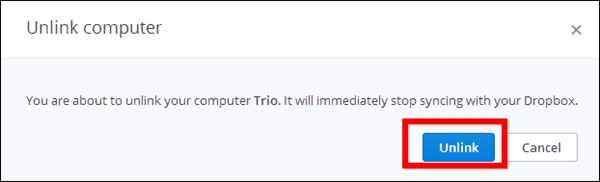
Suggerimento interessante: Mentre sei qui, potresti voler dare un'occhiata al Sessioni anche la sezione. Se vedi una sessione in corso in un altro paese, probabilmente dovresti essere preoccupato.
Passaggio 7: Ora stiamo passando al App zona, che potrebbe rappresentare un rischio ancora maggiore per la sicurezza. Scorri verso il basso fino a trovare il App collegate sezione.
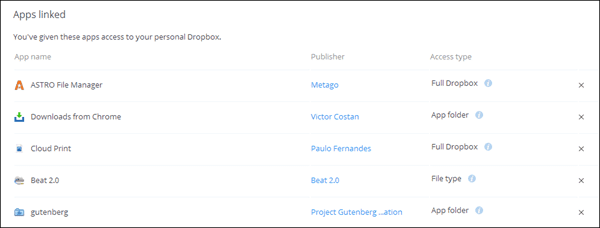
Passaggio 8: Una volta trovato qualcosa che non usi più (o peggio ancora, qualcosa che non riconosci), fai clic su Pulsante X accanto ad esso, proprio come hai fatto per i dispositivi. Quindi, conferma l'azione.
La cosa grandiosa qui è che puoi conservare i file dell'app, se lo desideri.
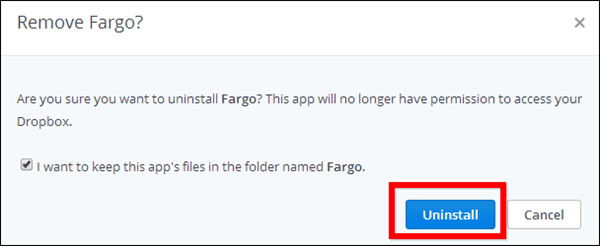
Linea di fondo
Una piccola pulizia del tuo account Dropbox può fare molto in termini di sicurezza, quindi dovrebbe essere eseguita di tanto in tanto.
Immagine in alto: albero subdolo
Ultimo aggiornamento il 03 febbraio 2022
L'articolo sopra può contenere link di affiliazione che aiutano a supportare Guiding Tech. Tuttavia, non pregiudica la nostra integrità editoriale. Il contenuto rimane imparziale e autentico.